系统:PC
日期:2023-09-05
类别:编程开发
版本:v5.4
Linkboy电脑版是一款功能强大的图形化编程仿真平台,部分领域的编程是需要搭配硬件进行操作的,但不是所有的用户都有适配的硬件条件,而这款这款软件可以仿真用户硬件环境,让用户在没有硬件的情况可以模拟运行相关的程序流程,解决了用户在硬件方面缺失的问题,无论是用于教育、学习或者科学研发领域,这款软件都非常的实用。
Linkboy电脑版官方版支持Arduino图形化编程以及Arduino仿真等功能,拥有所见即所得的可视化界面,用户使用更加高效。linkboy软件能够帮助用户在电脑上一键模拟运行用户的逻辑和各个模块,满足用户不同的编程需求。
1、所见即所得的连接界面
确保您的实物模块连接和软件界面连线一致, 基于您的界面模块连接, linkboy官方版为您打包好全部底层资源
2、面向对象/事件触发编程
基于传感器事件触发的编程方式, 选择合适的指令去控制电子模块, 构建逻辑流程实现作品功能
3、独一无二的模拟仿真功能
无需下载至硬件, 可直接在软件界面上模拟运行用户的程序流程, 界面仿真直观易懂
1、全面的插件支持,液晶显示字体、鼠标编辑图像点阵、可图形化编辑音乐简谱等
2、内含基础指令,同时有很多自定义指令,功能指令、条件量、数值量等;带有专业的编程语言软件,使自己的语言更加富有逻辑,构建逻辑流程,实现作品功能
3、当打开一个模块里的“示例”的时候,就可以查看这个模块的所有实例;还能够添加注释和说明,方便添加文字进行记忆步骤。基于传感器事件触发的编程方式, 选择合适的指令去控制电子模块
4、当自己手中缺少电子元件,又不方便购买的时候,先来试试这款软件,它无需下载到硬件,可直接在电脑上运行,具有独特的模拟仿真功能,可以直接在软件界面上模拟运行用户的程序流程,界面仿真直观易懂
5、简介的页面通过各种模块系列创建各种电子元件,其中有六大系列,分别是软件模块系列、comm人机互动系列、主控板系列、电子元件系列、电子模块系列和工程师系列,内含大量的预制模块和元件,能轻松模拟自己的各种实物
一种零基础小白也能玩的编程软件linkboy,使用起来简单到怀疑人生,比着名的scratch还要简单,而且它很灵活:随意搭配(不象某些图形编程只服务自家主板、零件)
你不需要懂编程语言,甚至不需要懂英文,小学生都能愉快的玩耍单片机,你只需要知道逻辑构成就能玩转编程,照图搭线即可,元器件库常用的都能驱动使用
它还自带仿真器通俗来讲:你甚至不用买任何单片机或零件就能玩编程!并模拟出运行效果!简直是单片机、编程入门神级的软件
在最新版本中,掌控版已预装了一些程序,用户可以随时使用:
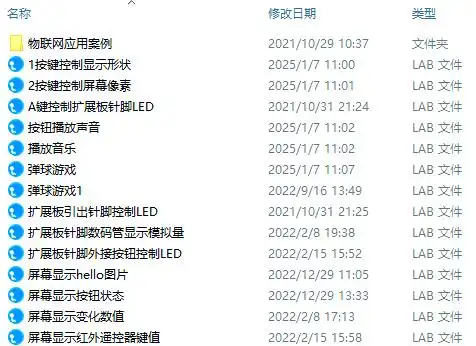
启动显示程序后,您将呈现以下直观界面:
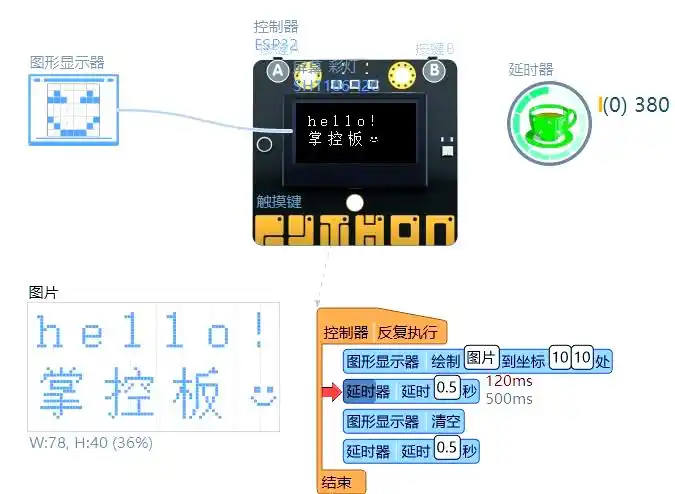
启动弹球游戏后,您将看到以下直观的游戏界面,其中还包含了相关代码:
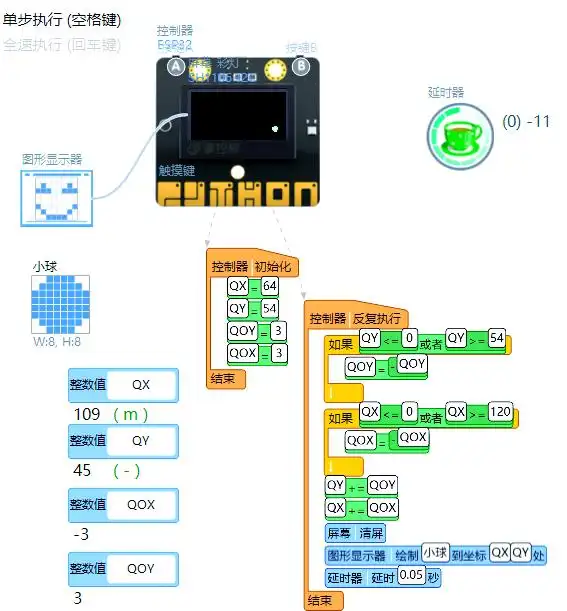
我自主设计并实现了一个基于光照传感器控制灯光的交互效果,其中光照模拟功能也颇具趣味。以下是相关程序代码:
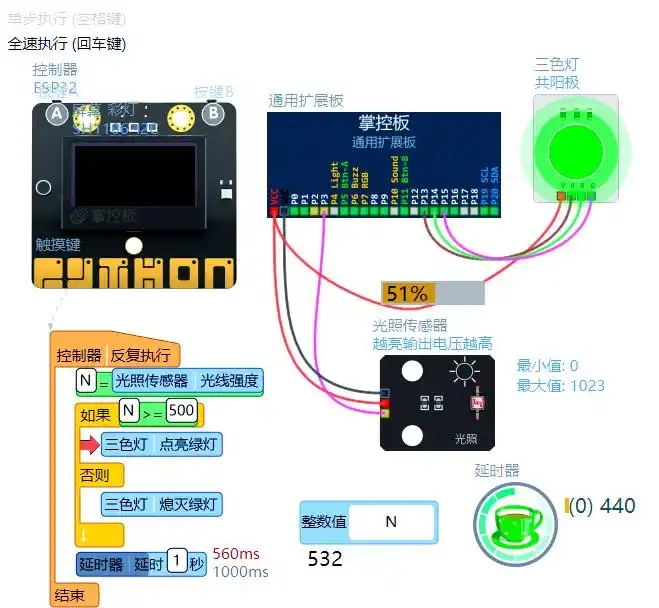
当然,目前掌控板系列的功能仍在不断完善中,哔哩哔哩等视频平台上有许多用户分享的使用经验和技巧,随着使用者的增多,其功能将愈发全面。
寻找指示灯模块
指示灯模块在电子元件系列里边的基础元件类,共有红黄绿蓝紫和白等6种颜色的指示灯,选择一个指定颜色的灯,鼠标左键点击可以添加到编程界面中
寻找限流电阻
LED指示灯不能直接连接到主板上,需要通过一个限流电阻降低电流。限流电阻在电子元件系列里边的辅助元件类,共有限流电阻和分压电阻两种。鼠标左键点击可以添加到编程界面中
指示灯模块连线
指示灯模块拖进来后我们需要把它和主控板连接起来。鼠标放到指示灯模块的端口上,界面会给出提示线条,根据提示线条任意连接即可。
寻找延时器模块
我们已经把指示灯模块拖进来并连接好,那么要做一个每秒钟闪烁一次的闪烁灯,我们还需要时间相关的模块。这个时间模块就是延时器,它在软件模块系列里边的定时延时类。鼠标左键点击可以添加到编程界面中
鼠标左键点击延时器模块可以添加到编程界面.
添加事件框
我们所需的模块已经全部添加完成,那么接下来就可以开始添加事件框了,只需鼠标点击模块,在弹出的右侧窗口中,选择“初始化”或者“反复执行”。当对应的事件发生时,系统就会执行事件框里边的程序指令。
评分及评论
点击星星用来评分